上一篇文章向您介绍了如何使用会声会影x10 创建新鲜的带框照片。在本文中,我将教您如何使用会声会影x10创建浪漫的水墨泡泡相册。要获取会声会影x10软件,请点击会声会影x10进行下载。如何在会声会影x10中制作浪漫的水墨泡泡相册?让我们来看看。
使用会声会影x10 创建浪漫水墨泡泡相册的教程:
一直想给大家分享一些浪漫的模板相册。说起浪漫,泡泡元素应该是浪漫家族中不可或缺的一员。有首歌是这样唱的:爱情是泡沫。如果你能看透,那还有什么可悲伤的……

1、材料准备
1. 图片素材
这次的图片来自国外网站分享的图片,所以你一定没见过。
2.视频素材
视频中使用了大量的水墨视频和泡泡视频,这些素材都是在网上找到的。

3. 音乐材料
一首纯音乐《dusk》非常符合这部作品的意境。
2、视频制作
1.主体款式制作
1)首先导入一个白色色块作为整个视频的背景。
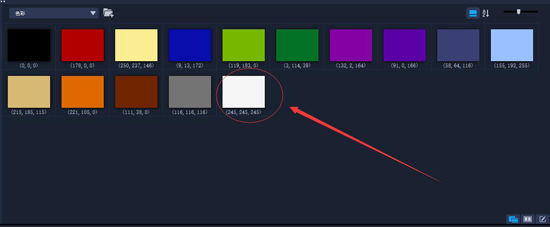
2)导入图片,双击图片,选择“蒙版和色度键”,应用叠加选项,选择视频蒙版,并在此处添加我们的气泡视频。
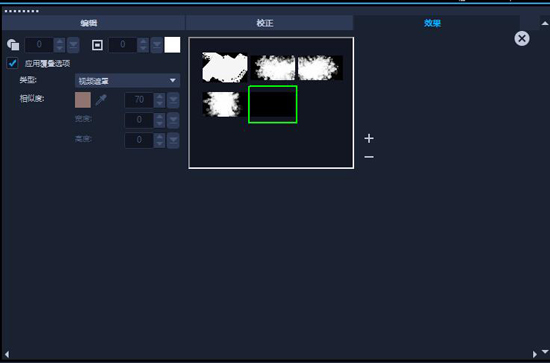
3) 右键单击该图像,设置其自定义操作,并将大小值增加10。
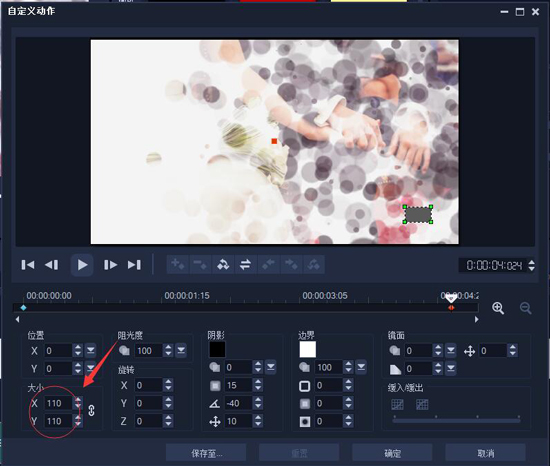
4)导入精彩片段视频并将其放在后面。

5) 将时间线拖动到应用气泡蒙版的最后一帧,将快照放置在光晕后面并设置自定义操作,仍将大小值增加到10。
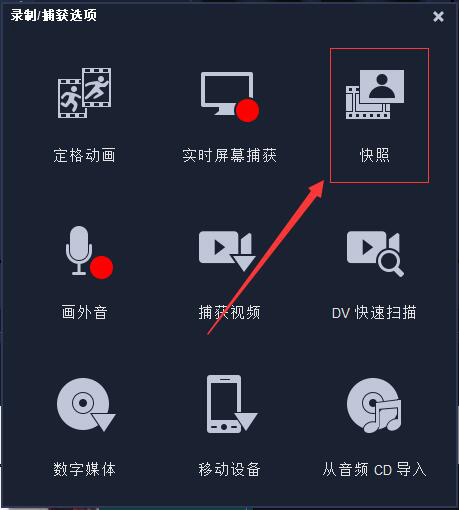
6) 将墨水扩散的视频添加到叠加轨道,并为叠加选项选择“正片叠底”。由于图片的色调看起来太亮,所以叠加了一张深黄色的图片来调整颜色。

7)再拍一张经过色彩校正的图片放在后面,并添加一个“波纹滤镜”。
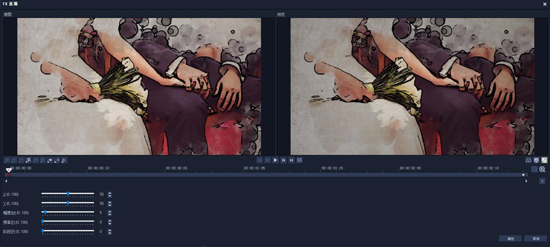
8) 最后添加一个彩色气泡并使用色度键减去黑色部分。这样我们的效果就完成了。后面我们可以参考这个方法。
2.添加音乐
导入准备好的《dusk》,用剪刀工具剪掉歌曲多余的部分,淡出尾声。
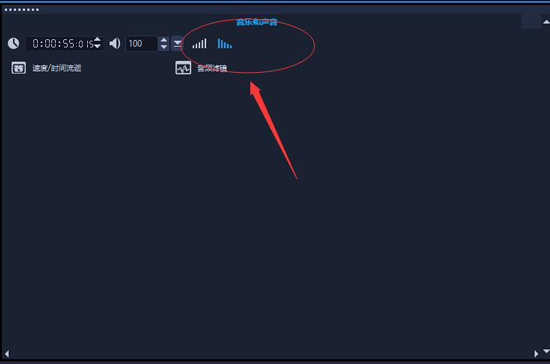
以上就是这部视频作品的制作方法。不难,但是步骤还是比较复杂,风格也需要不断的调整。想要一试身手的朋友们,快来系统世界网站下载体验吧!








